Penulis : Rosi Al Fandi
1.Konsep Jaring Tanpa Kabel
Jaringan nirkabel atau wireless adalah jenis jaringan transmisi yang tidak menggunakan kabel sebagai media penghubung antara sumber data dan penerima data. Keberadaan wireless a menjadi solusi ketika jarak antara perangkat pengirim dan penerima data terlalu jauh atau sulit untuk menerapkan instalasi menggunakan media transmisi berbasis kabel.
2.Jenis-Jenis Standar/Protokol/Teknologi Jaringan Tanpa Kabel
1. 802.11
Pada Tahun 1997, IEEE menciptakan standar wireless yang pertama bekerja pada frekuensi 2,4 GHz yang dinamakan 802.11. Namun standar ini hanya mendukung bandwidth jaringan maksimal 2 Mbps, terlalu kecil untuk komunikasi jaringan pada saat ini. Oleh karena itu perangkat wireless dengan standar ini tidak diproduksi lagi.
2. 802.11b
Generasi ke-1 dari standar Wifi yang populer digunakan. IEEE menciptakan standar lanjutan yang dinamakan 802.11b pada tahun 1999 mendukung bandwidth mencapai 11 Mbps. Masih bekerja pada frekuensi 2,4 GHz. Vendor perangkat elektronik pada umumnya lebih memilih menggunakan frekuensi ini dikarenakan dapat menekan biaya produksi. Seperti yang diketahui, frekuensi 2,4 GHz merupakan frekuensi radio yang tidak diatur sehingga dapat menimbulkan gangguan dari perangkat elektronik lainnya seperti microwave, televisi dan perangkat lainnya yang menggunakan frekuensi 2,4 GHz. Namun hal tersebut dapat dihindari dengan mengatur jarak antar perangkat elektronik sehingga tidak menimbulkan gangguan atau interferensi.
Router yang hanya menggunakan standar 802.11b ini juga sudah tidak diproduksi lagi. Namun beberapa router baru masih mendukung standar ini. Standar ini, secara teoritis mendukung bandwidth data mencapai 11 Mbps dan jangkauan sinyal mencapai sekitar 150 kaki (+-45 Meter).
3. 802.11a
Generasi ke-2 dari standar Wifi yang populer digunakan. Saat standar 802.11b sedang dikembangkan, IEEE membuat ekstensi untuk standar 802.11 yang dinamakan 802.11a. Standar ini diciptakan pada saat yang bersamaan dengan standar 802.11b. Standar ini sudah mendukung bandwidth data mencapai 54 Mbps dan menggunakan frekuensi 5 GHz (semakin tinggi frekuensi maka semakin pendek jangkauan sinyal). Dikarenakan berjalan pada frekuensi yang bebeda dengan standar 802.11b, kedua teknologi ini tidak kompatible satu sama lain. Beberapa vendor menawarkan perangkat jaringan hybrid 802.11a/b. Namun perangkat tersebut hanya dapat menjalankan satu standar pada satu waktu.
3. Mode-Mode Wireless Interface Mikrotik
1. Mode AP-Bridge
Untuk mode ini sering kita gunakan karena pada mode AP-Bridge ini digunakan untuk pemancar agar client yang berada dibawahnya bisa terkoneksi ke jaringan tersebut.
2. Mode Station
Pada mode ini sering kita sebut dengan client,karena mode ini digunakan untuk penerima dari mode AP-Bridge (pemancar),dapat dikatakan sebagai penguat sinyal karena jarak yang jauh.
3. Mode Station-Bridge
Pada mode ini hampir sama dengan mode diatas,yaitu mode Station,dimana mode tersebut bertindak sebagai client atau memperkuat sinyal dan sekaligus membridge network,perlu diingat perangkat ap-bridgenya harus mikrotik juga.
4. Mode Alignment only
Digunakan untuk membantu pada saat pointing dengan indikator beeper / buzzer pada routerboard,seperti disaat mendapatkan sinyal bagus beeper akan berbunyi dengan otomatis dengan menambakan script.
5. Mode Bridge
Mode bridge digunakan sebagai Access point atau pemancar akan tetapi hanya bisa melayani satu client atau disebut juga dengan PTP (Point To Point), mode ini juga bisa kita gunakan untuk network yang sifatnya Routing ataupun Bridging. Untuk menggunakan mode ini perangkat Routerboard minimal memiliki lisensi level 3, sebagai contoh untuk type produk Embedded 5.xGHz jenis SXT-5HnD yang hanya memiliki license level 3, kita bisa membuat koneksi point to point dengan menggunakan 2 buah perangkat tersebut.
LANGKAH PRAKTIKUM
4. Konfigurasi dan pengujian mode AP-Bridge pada Mikrotik.
Alat/Bahan:
a. RouterBoard Mikrotik 1 unit
b. Kabel UTP 1 unit
c. Smarphone 1 unit
1. Ubah Hostname sesuai nama lengkap dan jangan disingkat
2. Dapatkan IP dari sumber internet
3. Konfigurasi DNS server
5. Konfigurasi Wireless Interface Mode: AP Bridge
Band: 2GHz/B/G/N
SSID : AP-NAMA-LENGKAP
6. Konfigurasi IP Wireless Interface
7. Aktifkan DHCP Server pada Wireless Interface
8. Hubungkan AP dengan Smartphone lalu periksa apakah IP sudah diberikan pada DHCP leases
5. Konfigurasi dan pengujian mode Station-Bridge pada mikrotik.
Alat/Bahan:
a. RouterBoard Mikrotik 2 unit
b. Kabel UTP 1 unit
c. Komputer 1 unit
1. Konfigurasi Hostname menggunakan nama lengkap
3. Konfigurasi DNS Server
5. Konfigurasi Wireless Interface
Mode : ap-bridge
Band : 2GHz B/G/N
SSID : AP-NAMA-LENGKAP
6. Konfigurasi IP Address Wireless Interface
8. Konfigurasi hostname Router Ke-2
9. Scan AP yang sudah dibuat sebelumnya. Setelah itu pilih dengan klik Connect
10. Cek pada Wireless Interface sudah terisi secara otomatis jangan diisi manual
12 Konfigurasi DNS Server
14. Konfigurasi IP ether1 yang terhubung PC
15. Aktifkan DHCP Server ether1
16. Pastikan PC mendapatkan IP otomatis
17. Pastikan IP sudah diberikan ke PC
18. Uji menggunakan ping dan tracert
6. Konfigurasi dan pengujian mode station pada Mikrotik.
Alat/Bahan:
a. Smartphone 1 unit
b. RouterBoard 1 unit
c. Kabel UTP 1 unit
d. Smartphone 1 unit
1. Konfigurasi AP pada HP terlebih dahulu
2. Setelah itu Konfigurasi Hostname sesuai ama lengkap
3. Scan AP dari Smartphone lalu pilih connect
5. Konfigurasi DNS Server
7. Konfigurasi IP ether 1
8. Aktifkan DHCP Server Ether1
9. Pastikan PC mendapatkan IP otomatis
10. Pastikan IP sudah diberikan ke PC
11. Uji koneksi menggunakan ping dan tracert
DAFTAR PUSTAKA
[2.] Admin.2016.Standar Protokol Jaringan Wireless IEEE



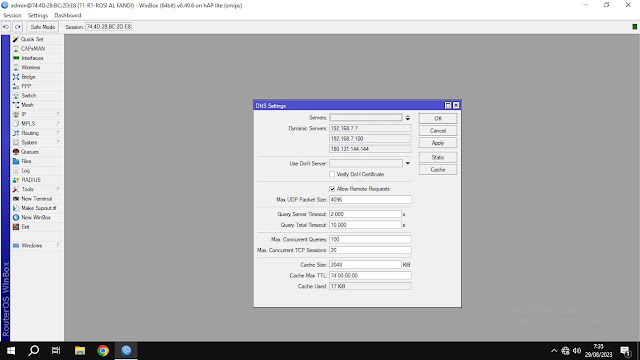






.jpg)
.jpg)






.jpg)

















.jpg)







Komentar
Posting Komentar